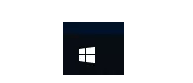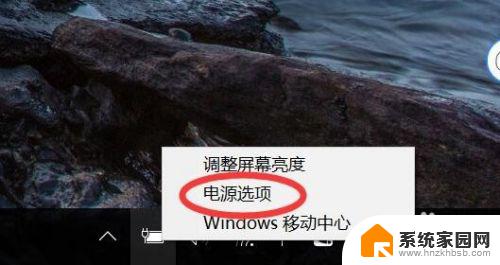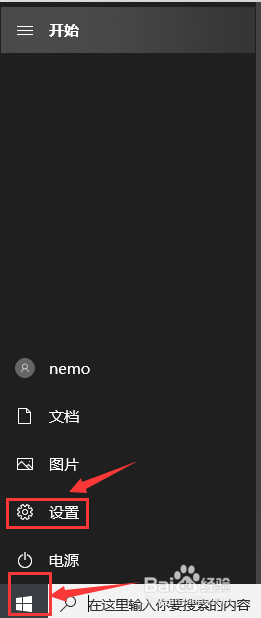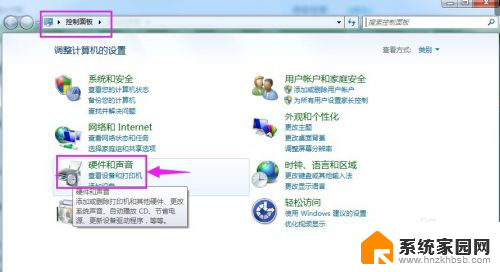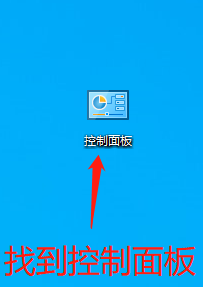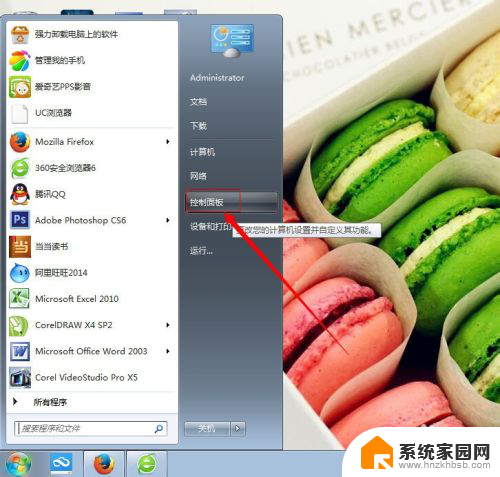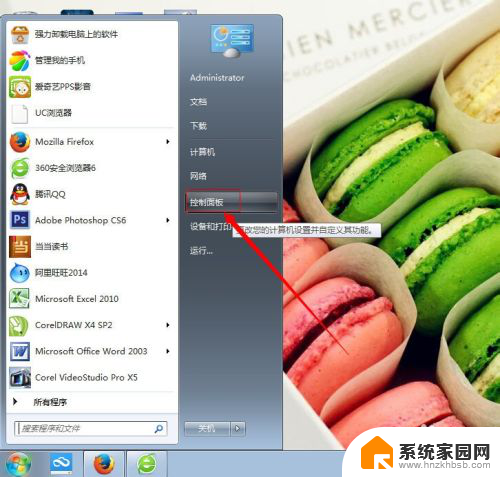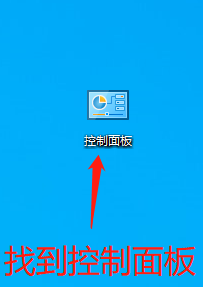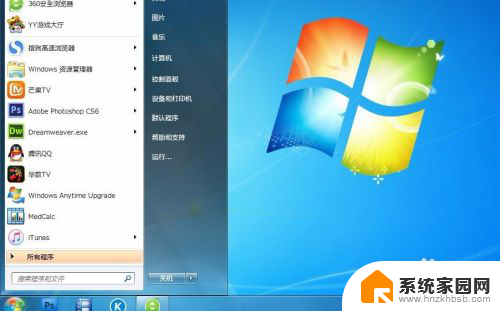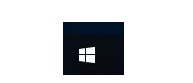怎么设置电脑屏幕不黑屏 电脑怎么设置不自动进入休眠状态
更新时间:2024-04-15 16:08:48作者:xiaoliu
在使用电脑的过程中,我们经常会遇到屏幕自动黑屏或进入休眠状态的情况,这不仅影响了我们的使用体验,还可能让我们丢失正在进行的工作,为了避免这种情况的发生,我们可以通过设置电脑的睡眠模式来解决。接下来我们将介绍一些方法,帮助你在电脑使用过程中避免屏幕黑屏或进入休眠状态的问题。
具体步骤:
1.首先打开电脑开始菜单选项,接下来点击控制面板。
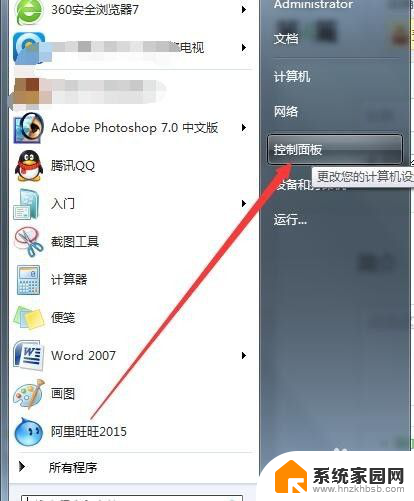
2.进入控制面板后,点击右侧的查看方式为大图标。
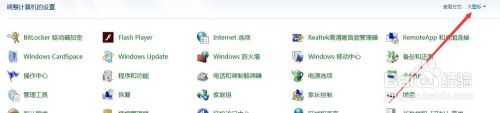
3.在大图标里面,点击电源选项。
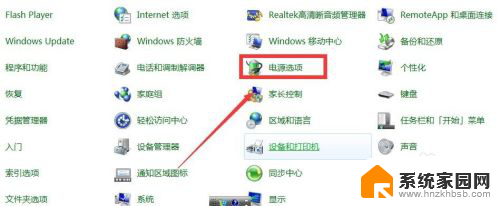
4.在电源选项里找到平衡后面的更改计划设置。
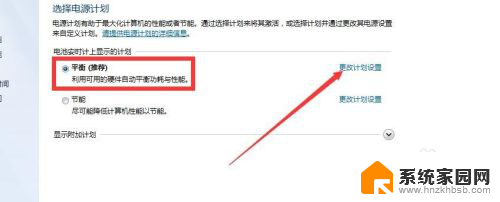
5.在更改计划设置对话框中点击关闭显示器和使计算机进入睡眠状态 后面的时间选项。
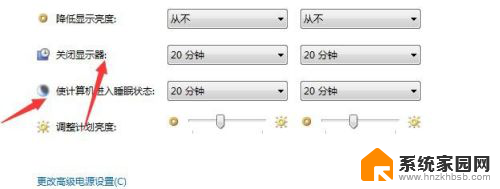
6.在弹出的时间选项中全都选择从不。
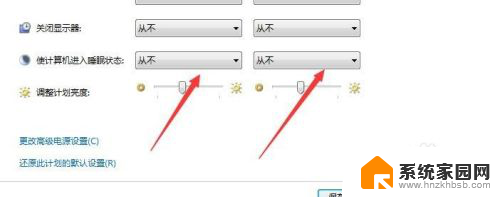
7.选好后点击保存修改即可。
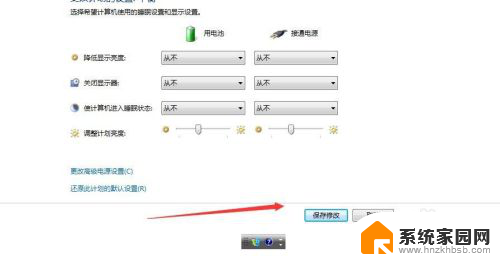
以上就是关于如何设置电脑屏幕避免黑屏的全部内容,如果你遇到了同样的问题,可以按照以上方法来解决。